Što je SMART i kako ga koristiti za predviđanje kvara HDD-a ili SSD-a
Mnogi od nas su doživjeli kvar tvrdog diska ili SSD-a. Neki od nas čak su pokušali saznati više o pouzdanosti tvrdih diskova i njihovoj skrivenoj funkciji predviđanja koja je dio tehnologije zvane SMART . Moglo bi se reći da SMART nije toliko pouzdan jer ne predviđa neuspjeh u svim slučajevima. Ova je činjenica djelomično točna, ali stvarni unutarnji rad ovog sustava samonadzora nije tako jednostavan, pa pogledajmo kako SMART funkcionira. Također ćemo vam pokazati kako provjeriti status HDD SMART , kao i (HDD SMART)SMART status SSD uređaja :
Što je SMART (HDD & SSD)?
SMART je sustav koji prati interne informacije vašeg pogona. (SMART is a system that monitors the internal information of your drive.)Njegov pametni naziv zapravo je akronim za tehnologiju samokontrole, analize i izvješćivanja(Self-Monitoring, Analysis, and Reporting Technology) . SMART , također napisan kao SMART , je tehnologija koja se nalazi unutar tvrdih(HDDs) diskova i SSD(SSDs) -ova . Neovisno je o vašem operativnom sustavu, BIOS- u ili drugom softveru.
Što SMART čini za HDD(HDDs) -ove i SSD(SSDs) -ove ?
SMART je izmišljen jer je računalima trebalo nešto što može pratiti zdravstveno stanje njihovih tvrdih diskova. To znači, jasno govoreći, da bi vam SMART navodno trebao moći reći hoće li vaš tvrdi disk ili SSD uređaj prestati raditi(SMART should supposedly be able to tell you if your hard drive or solid-state drive is about to stop working) !

Kako SMART to radi? Možda ćete biti u iskušenju pomisliti da SMART može čarobno pogoditi je li vaš pogon zdrav. 🙂 Ono što radi je sasvim druga priča. SMART prati niz varijabli(SMART keeps track of a series of variables) čiji broj i vrsta variraju od pogona do pogona, što su pokazatelji njegove pouzdanosti(indicators of its reliability) . Ako želite dobiti detaljnu ideju o svim SMART atributima, jer ih ima oko 50 (stopa pogreške sirovog čitanja, vrijeme okretanja, prijavljene nepopravljive pogreške, vrijeme uključivanja, broj ciklusa opterećenja itd.) , posjetite ovu web stranicu(visit this webpage) .
Međutim, znajte da, osim nekih pojedinačnih pokušaja ( Google , Backblaze ), većina SMART -a . podaci su nedokumentirani. Sustav pruža veliku količinu internih podataka. Ipak, postoje mnoge nedosljednosti u statistikama jer mnogi proizvođači tvrdih diskova koriste različite definicije i mjerenja. Na primjer, neki proizvođači pohranjuju podatke o vremenu uključivanja u sate, dok ih drugi mjere u minutama ili sekundama. Također, ne objašnjavaju koji su od raznih atributa ili varijabli vrijedni naše pažnje, zbog čega se utapamo u podacima.
Prije nego pokušamo razumjeti koji su SMART atributi relevantni, prvo moramo razlikovati glavne vrste kvarova SSD-a i HDD-a: predvidljive i nepredvidljive(SSD and HDD failures: predictable and non-predictable) .

Predvidljivi kvarovi(Predictable failures) uključuju kvarove koji se pojavljuju na vrijeme i uzrokovani su neispravnom mehanikom diska ili oštećenjem površine diska u slučaju tvrdih diskova. Za SSD diskove, predvidljivi kvarovi mogu uključivati normalno trošenje tijekom vremena ili veliki broj neuspjelih pokušaja brisanja. Problemi(Problems) se s vremenom pogoršavaju, a pogon na kraju otkaže.
Nepredvidivi kvarovi(Non-predictable failures) uzrokovani su iznenadnim događajima, od kojih možemo spomenuti, primjerice, iznenadne udare struje ili neočekivana oštećenja strujnih krugova unutar tvrdog diska ili SSD-a. Ono što je važno razumjeti je da vam SMART može pomoći samo u otkrivanju predvidljivih kvarova(S.M.A.R.T. can only help you detect predictable failures) .
Sada kada imate osnovno razumijevanje o tome što SMART jest i radi, pogledajmo kako provjeriti SMART status vaših diskova iz sustava Windows(Windows) , a zatim i kako čitati i tumačiti SMART detalje:
Kako provjeriti SSD i HDD SMART status
Na Windows računalima i uređajima najlakši način za čitanje SMART podataka s tvrdog diska ili SSD - a je korištenje specijaliziranih aplikacija. Ima ih dosta, ali mnogi od njih su ili slabo razvijeni ili koštaju. Od svih aplikacija koje mogu čitati SMART podatke, najbolja i ona koju preporučujemo da koristite je CrystalDiskInfo . Besplatna je, može čitati SMART atribute, a također je i jedna od rijetkih takvih aplikacija koja može dobiti SMART podatke i s IDE ( PATA ), SATA i NVMe pogona, kao i s prijenosnih diskova koji koriste e.SATA , USB ili IEEE 1394 .

Još jedna izvrsna metoda provjere SMART statusa i pojedinosti o HDD -u ili SSD -u je korištenje aplikacija koje nudi njegov proizvođač. Na primjer, većina SSD diskova popraćena je aplikacijama za podršku koje vam omogućuju provjeru informacija o njima, provjeru njihovog zdravlja, pokretanje dijagnostike i tako dalje. Ove aplikacije obično uključuju opcije za provjeru SMART statusa.
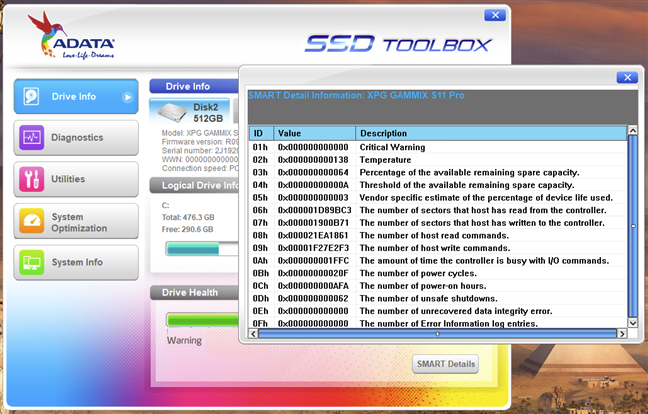
Treći način provjere SMART statusa vašeg tvrdog diska ili SSD -a nudi Windows 10 . Ne prikazuje detalje, ali vam može reći je li SMART status vaših diskova u redu ili ne. Da biste provjerili SMART , otvorite (open )naredbeni redak(Command Prompt) i pokrenite ovu naredbu: wmic diskdrive get model, status . Naredba daje popis pogona spojenih na vaše računalo i prikazuje SMART status za svaki od njih.
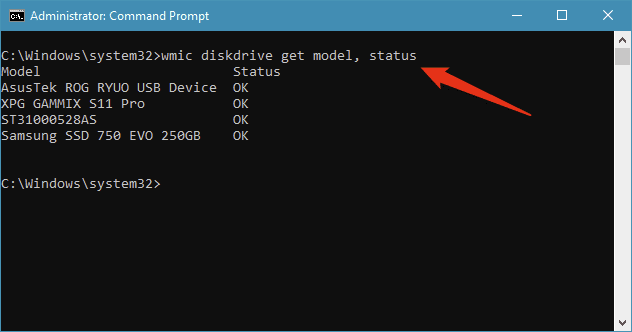
Ova posljednja metoda za provjeru SMART statusa vjerojatno je najbrži način u sustavu Windows 10(Windows 10) da provjerite otkazuju li vaši diskovi.
Kako pokrenuti SSD ili HDD SMART test
Ako niste zadovoljni samo čitanjem SMART statusa vaših diskova, također možete pokrenuti SSD ili HDD SMART test. To je lakše reći nego učiniti jer vam je za tu svrhu potrebna specijalizirana aplikacija. Sukladno tome, smatrali smo da je ovo tema vrijedna zasebnog članka, kojoj možete pristupiti putem ove poveznice: Testirajte svoj HDD ili SSD i provjerite njegovo zdravstveno stanje(Test your HDD or SSD and check its health status) .
Kako čitati SMART vrijednosti i atribute
Zdravstveni status tvrdog diska kontinuirano se testira i prati s više senzora. Vrijednosti se mjere korištenjem tipičnih algoritama, a zatim se odgovarajući atributi podešavaju prema rezultatima.
U bilo kojem SMART programu za praćenje trebali biste vidjeti atribute koji sadrže barem neka od ovih polja:
- Identifikator:(Identifier:) definicija atributa. Obično ima standardno značenje i označeno je brojem između 1 i 250 (na primjer, 9 je broj uključenja(Power-on Count) ). Ipak, svi alati za praćenje i testiranje diska daju naziv i tekstualni opis atributa.
- Prag:(Threshold:) minimalna vrijednost za atribut. Ako je ova vrijednost dostignuta, vaš pogon će uskoro otkazati.
- Vrijednost:(Value:) trenutna vrijednost atributa. Algoritam izračunava ovaj broj na temelju neobrađenih podataka. Novi tvrdi disk trebao bi imati veliki broj, teoretski maksimum (100, 200 ili 253, ovisno o proizvođaču), koji se smanjuje tijekom njegova životnog vijeka.
- Najgore:(Worst:) najmanja vrijednost atributa ikad zabilježena.
- Podaci:(Data:) neobrađene izmjerene vrijednosti koje daje senzor ili brojač. Ovo su podaci koje koristi algoritam koji je osmislio proizvođač HDD -a ili SSD -a . Njegov sadržaj ovisi o atributu i proizvođaču pogona. Redovni korisnici bi trebali preskočiti ovaj.
- Zastave:(Flags:) svrha atributa. To obično postavlja proizvođač i stoga se razlikuje od pogona do pogona. Svaki od atributa je ili kritičan i može predvidjeti neposredan kvar (na primjer, broj preraspodijeljenih sektora ID 5 ) ili statistički bez izravnog učinka na status (na primjer, ID 174 neočekivani broj gubitka energije).

Kada pokušavate razumjeti status bilo kojeg SMART atributa, provjerite vrijednosti ova tri polja: vrijednost, prag i zastavice(to understand the status of any S.M.A.R.T. attribute, check the values of these three fields: value, threshold, and flags) . Također, zapamtite da su obično manje vrijednosti pokazatelj smanjenja pouzdanosti(smaller values are an indication of a decrease in reliability) .
Kako koristiti SMART za predviđanje kvara HDD -a ili SSD -a (bitne vrijednosti za provjeru)
Nisu svi PAMETNI(S.M.A.R.T) . atributi su kritični za predviđanje neuspjeha. Dvije gore spomenute studije o stopama kvarova tvrdog diska i drugi izvori slažu se da je važna pomoć u prepoznavanju neispravnih diskova:
-
Broj preraspodijeljenih sektora(Reallocated sector counts) . Premještanje se događa kada logika pogona remapira oštećeni sektor, kao rezultat ponavljajućih mekih ili tvrdih grešaka, u novi fizički sektor od njegovih rezervnih. Ovaj atribut odražava koliko se puta dogodilo ponovno mapiranje. Ako se njegova vrijednost poveća, to je pokazatelj istrošenosti HDD-a ili SSD-a.
-
Trenutni broj sektora na čekanju(Current Pending Sector Count) . Tu se broje "nestabilni" sektori, odnosno oni oštećeni s greškama čitanja koji čekaju ponovno mapiranje, svojevrsni "probni" sustav. SMART algoritmi imaju različita shvaćanja o ovom posebnom atributu, budući da je ponekad neuvjerljiv. Ipak, može pružiti ranije upozorenje na moguće probleme.
-
Prijavljene nepopravljive pogreške(Reported Uncorrectable Errors) . To je broj pogrešaka koje je nemoguće oporaviti, a koristan je jer se čini da ima isto značenje za sve proizvođače.
-
Izbriši broj neuspjeha(Erase Fail Count) . Ovo je izvrstan pokazatelj prerane smrti solid-state diska. Broji broj neuspjelih pokušaja brisanja podataka, a vrijednost koja se povećava govori vam da je flash memorija unutar SSD-a blizu kraja svog vijeka trajanja.
-
Izravnavanje trošenja(Wear Leveling Count) . Ovo je također posebno korisno za SSD-ove. Proizvođači postavljaju očekivani vijek trajanja SSD-a u njegovim SMART podacima. Izravnavanje trošenja(Wear Leveling Count) je procjena zdravlja vašeg pogona. Izračunava se pomoću algoritma koji uzima u obzir unaprijed definirani očekivani životni vijek i broj ciklusa (pisanje, brisanje, itd.) koje svaki memorijski flash blok može izvesti prije nego što dođe do kraja životnog vijeka.
-
Temperatura diska(Disk temperature) je parametar o kojem se vrlo raspravlja. Ipak, smatra se da vrijednosti iznad 60°C mogu skratiti životni vijek HDD-a ili SSD-a i povećati vjerojatnost oštećenja. Preporučujemo korištenje ventilatora kako biste smanjili temperaturu vaših diskova i nadamo se produžili njihov vijek trajanja.
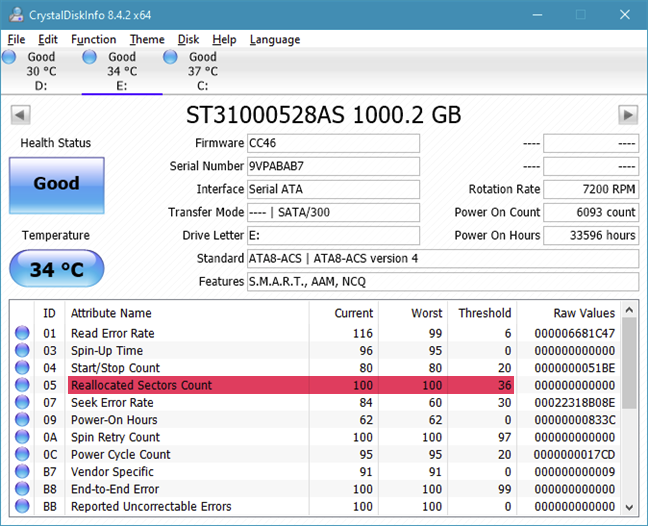
Gore spomenuti SMART . atribute je relativno lako protumačiti. Ako primijetite povećanje njihovih vrijednosti, moguće je da vam disk pokvari, pa je bolje da počnete sigurnosno kopirati. No, iako su to korisni pokazatelji pouzdanosti pogona, ne zaboravite da nisu sigurni.
Povijesna bilješka o SMART-u
SMART je razvijen počevši od 1992. godine, iako sada znate da je uključen u sve moderne SSD i tvrdi disk. Njegova povijest pokriva niz imena kao što su Predictive Failure Analysis ili IntelliSafe i unos svih glavnih proizvođača tvrdog diska: IBM , Seagate , Quantum , Western Digital . Konačno, njegova je dokumentacija prvi put predstavljena 2004. u okviru Parallel ATA standarda i nakon toga je redovito revidirana. Posljednji je izdan 2011. godine.
Želite li još nešto znati o SSD -u i HDD SMART -u ?
Ovo je bila naša kratka studija o unutarnjem radu SMART -a i njegovim sposobnostima praćenja, testiranja i predviđanja kvarova tvrdog diska. Glavna točka gledišta koju trebate zapamtiti je da vam ovaj sustav samonadzora može pomoći da pregledate zdravstveni status vašeg HDD -a . Ako želite koristiti ove SMART podatke da vidite ima li vaš vlastiti pogon problema, pročitajte članke koje smo preporučili u ovom vodiču. Također, za pitanja, upotrijebite obrazac za komentare u nastavku i razgovarajmo.
Related posts
Testirajte svoj HDD ili SSD i provjerite njegovo zdravstveno stanje
Što je SSD TRIM, zašto je koristan i kako provjeriti je li uključen
ASUS FX HDD recenzija: Prijenosni tvrdi disk s RGB i AURA Sync!
Kako testirati svoju RAM memoriju pomoću Windows Memory Diagnostic alata -
5 načina za izbacivanje vanjskog tvrdog diska ili USB-a iz sustava Windows 10
Koristite klizač za napajanje sustava Windows 10 za uštedu baterije ili povećanje performansi
3 načina da vidite koji je procesor unutar vašeg računala, njegovu brzinu, temperaturu itd.
Kako koristiti Windows Mobility Center u sustavu Windows 10 -
Koji je serijski broj mog Windows računala, prijenosnog računala, tableta itd?
Rješavanje problema: povlačenje i ispuštanje ne radi u sustavu Windows -
3 razloga za stvaranje više od jedne particije na računalu
7 stvari koje možete učiniti s alatom za upravljanje diskovima u sustavu Windows
3 načina za povezivanje vanjskog monitora na prijenosno računalo sa sustavom Windows 10
Gdje pronaći brzinu osvježavanja sustava Windows 10? Kako to promijeniti?
Jednostavna pitanja: Za što se koriste tipke tipkovnice F1, F2, F3 do F12?
Kako promijeniti zadane zvučne uređaje u sustavu Windows 10 (reprodukcija i snimanje)
Kako koristiti Monitor resursa u sustavu Windows
5 načina za preimenovanje bilo kojeg pogona u sustavu Windows 10
7 načina da pratite performanse vašeg sustava pomoću Task Managera
Kako instalirati Windows 7 ili 8 mrežni dijeljeni pisač u Mac OS X
